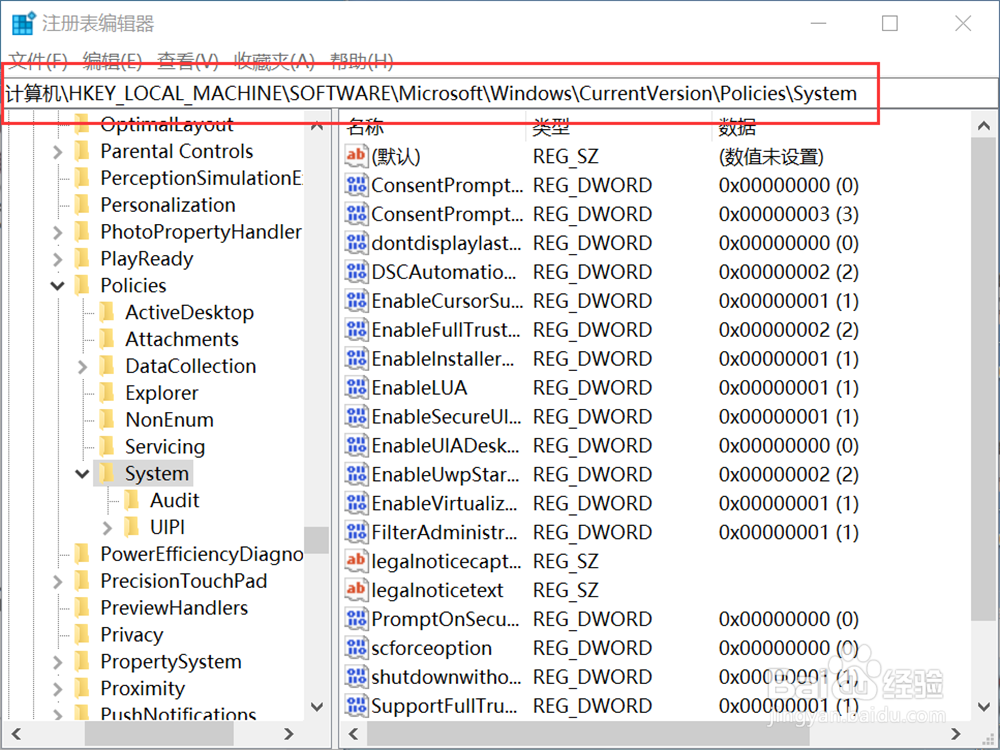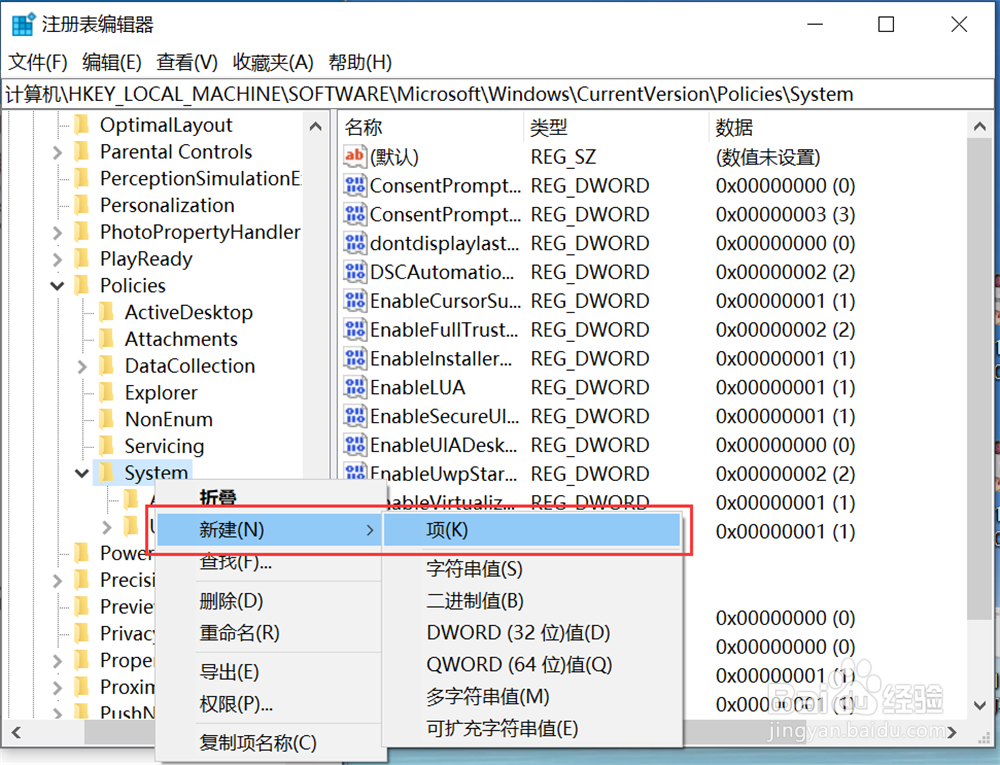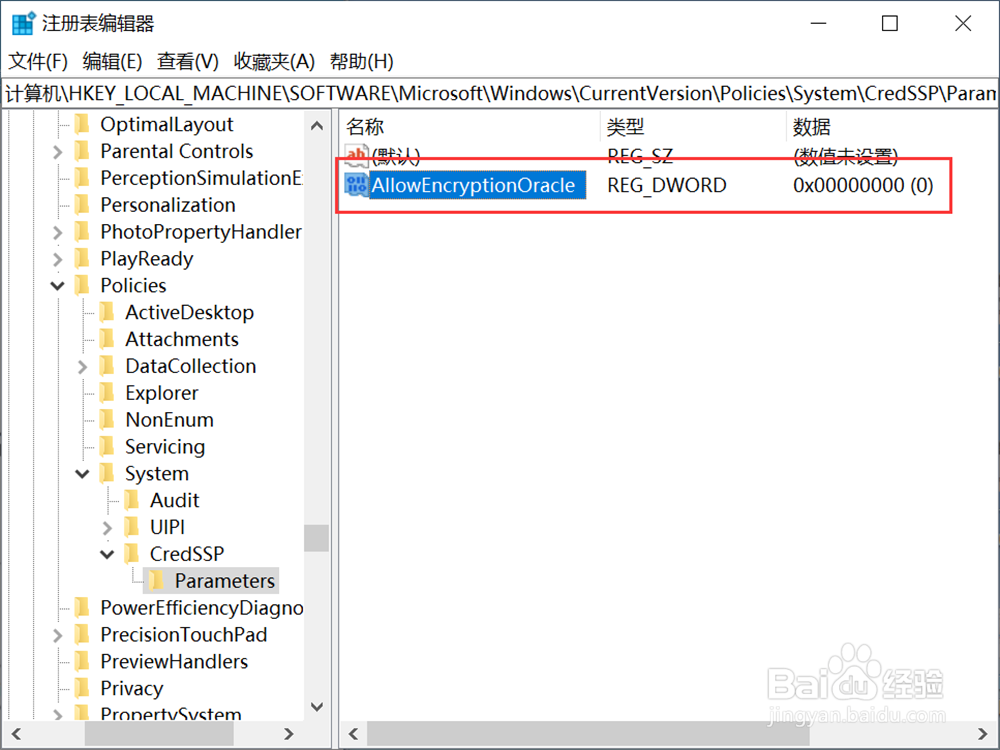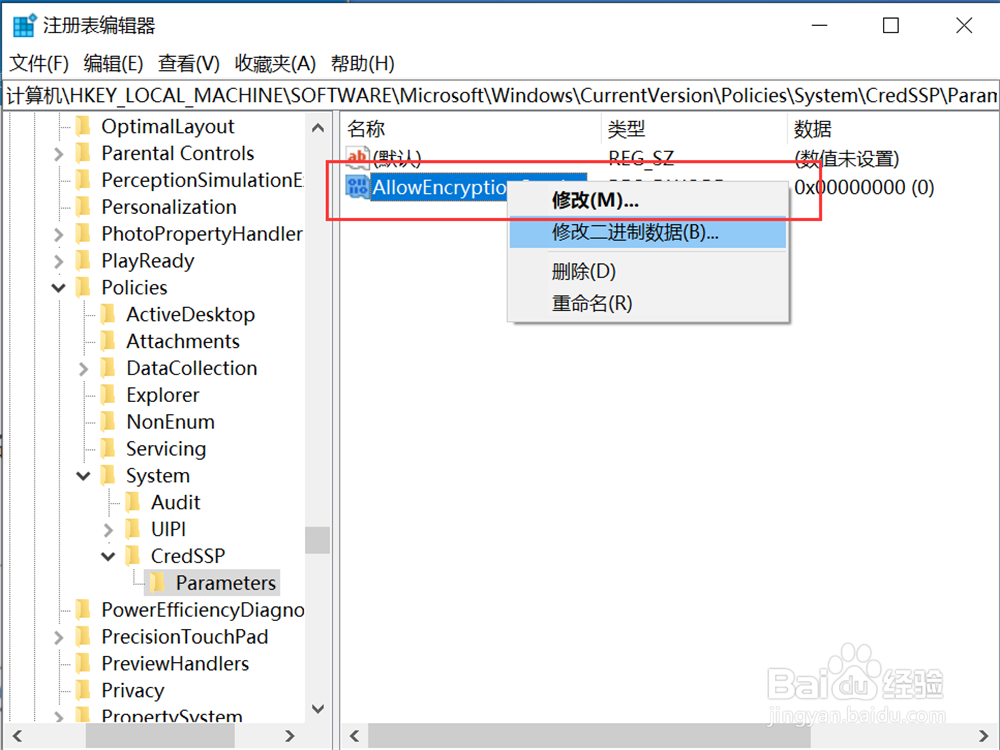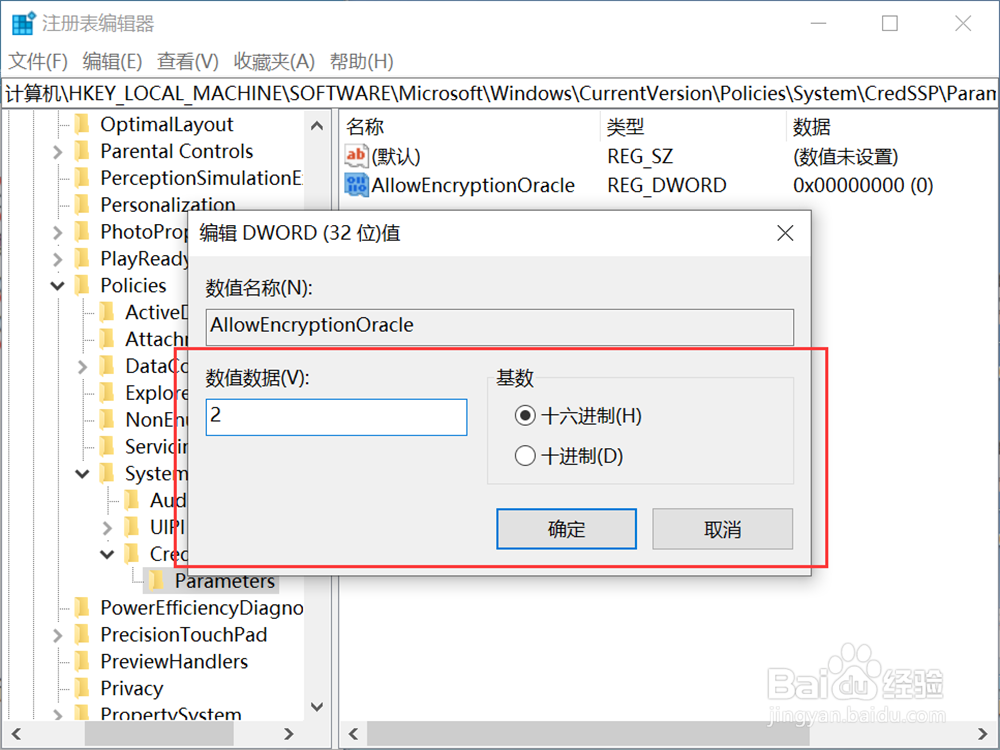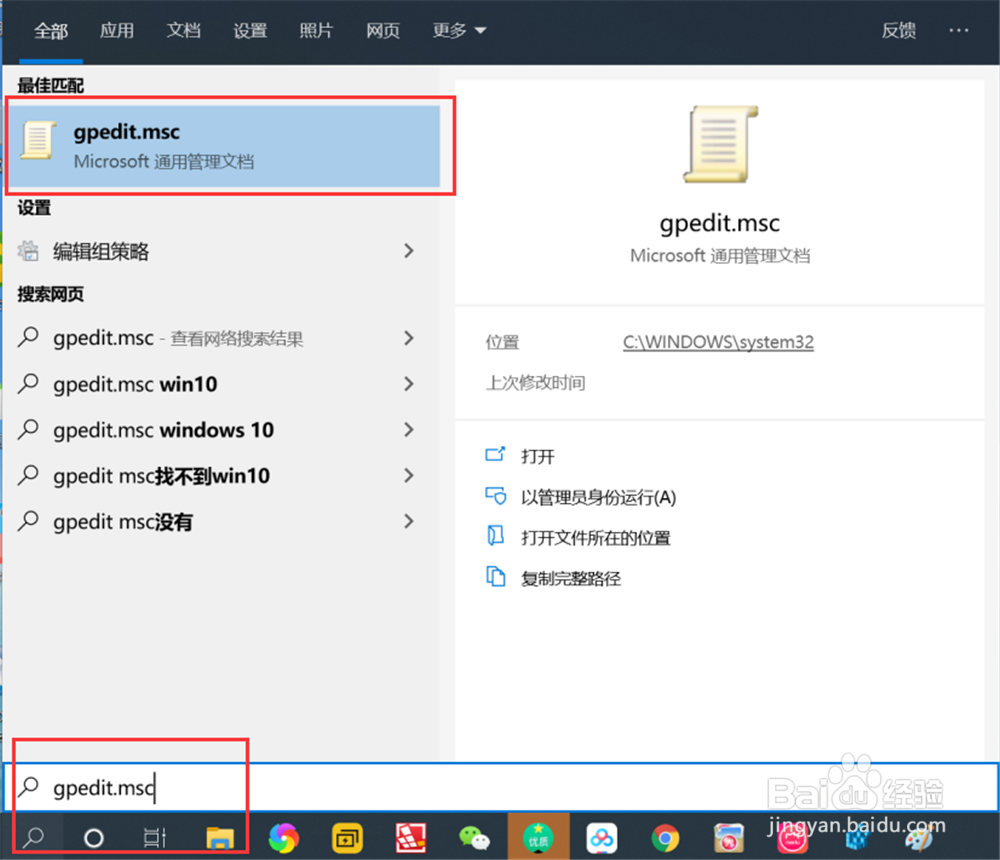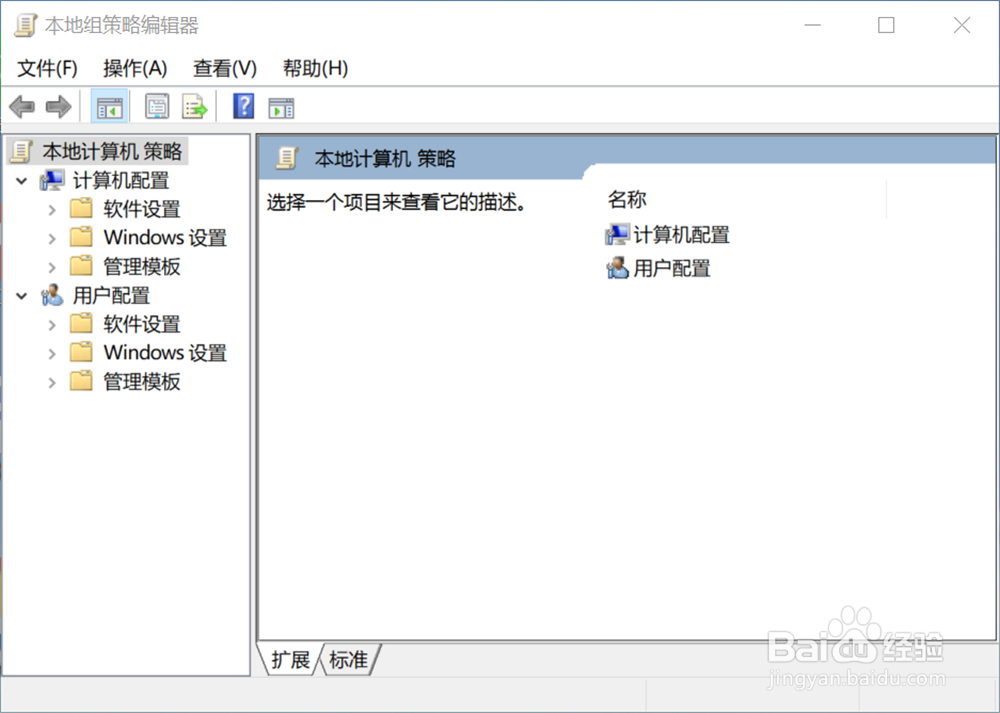1、点击“开始”—“Windows管理工具”—“注册表编辑器”,打开注册表编辑器。
2、展开 HKEY_LOCAL_MACHINE\Software\Microsoft\Windows\CurrentVersion\Policies\System 节点。
3、右键点击System节点,点击“新建”—“项”。
4、新建一个名为CredSSP节点,并在CredSSP节点下新建一个名为“Parameters”的节点。
5、点击“Parameters”节点,在右侧空白处点击鼠标右键,点击“新建”—“DWORD(32位)值”,新建一个名为AllowEncryptionOracle的项。
6、右键点击AllowEncryptionOracle项,点击“修改”,打开值编辑界面。
7、将AllowEncryptionOracle项的数值数据修改为“2”,点击确定。
8、关闭注册表编辑器,并重启电脑。电脑重启后,在运行中输入“gpedit.msc”按回车键,就可以打开本地组策略编辑器了。